- Autorius Jason Gerald [email protected].
- Public 2023-12-16 11:25.
- Paskutinį kartą keistas 2025-01-23 12:26.
Atnaujinę „iPhone“, galite mėgautis „iOS“patobulinimų ir „Apple“sukurtų funkcijų pranašumais, taip pat padaryti įrenginį suderinamesnį su naujausiomis „iTunes App Store“programomis. Galite atnaujinti „iPhone“belaidžiu būdu, naudodamiesi tiesioginiais naujinimais, arba galite įdiegti naujausius naujinimus naudodami „iTunes“.
Žingsnis
1 būdas iš 3: naujinimų diegimas belaidžiu būdu
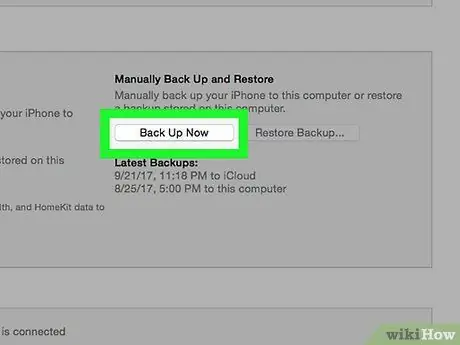
Žingsnis 1. Sukurkite atsarginę kopiją ir išsaugokite asmeninius duomenis „iCloud“arba „iTunes“
Šis veiksmas yra būtinas norint išvengti duomenų praradimo, jei atnaujinimas nepavyksta.
Bakstelėkite „Nustatymai“> „iCloud“> „Atsarginė kopija“, tada bakstelėkite „Kurti atsarginę kopiją dabar“. Kaip kitą parinktį, atlikite šiame straipsnyje nurodytus veiksmus, kad sukurtumėte „iPhone“duomenų atsarginę kopiją „iTunes“
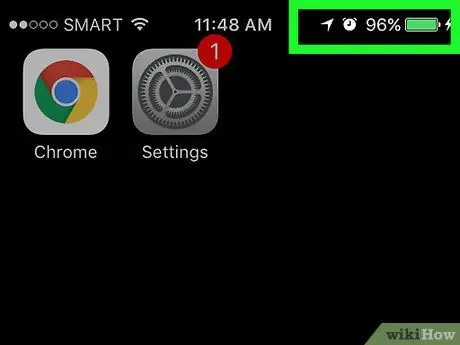
2 veiksmas. Prijunkite „iPhone“prie įkrovimo šaltinio
Šis veiksmas yra būtinas, kad įrenginys netikėtai neišsijungtų, kai bus atliekamas atnaujinimas.
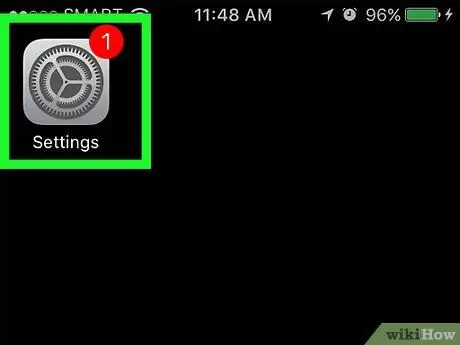
Žingsnis 3. Bakstelėkite „Nustatymai“, tada bakstelėkite „Bendra“
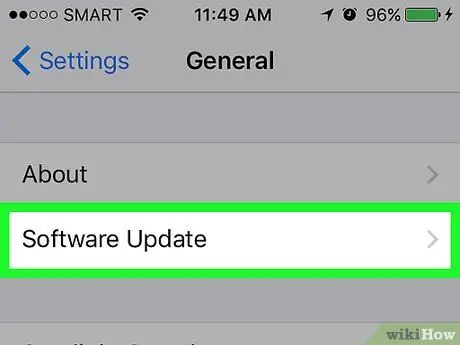
Žingsnis 4. Bakstelėkite „Įdiegti“, tada, jei reikia, įveskite „iPhone“kodą
„Apple“atsisiųs ir įdiegs naujausią įrenginio naujinimą, ir šis procesas gali užtrukti kelias minutes.
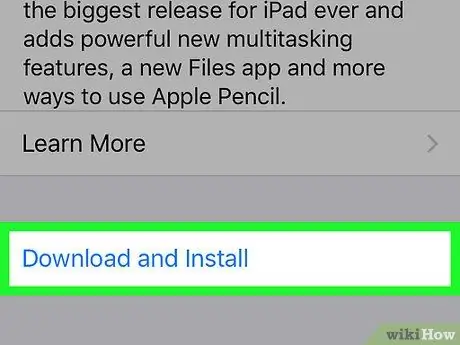
Žingsnis 5. Bakstelėkite „Įdiegti“, tada, jei reikia, įveskite „iPhone“kodą
„Apple“atsisiųs ir įdiegs naujausią įrenginio naujinimą, ir šis procesas gali užtrukti kelias minutes.
Jei „iPhone“rodo klaidos pranešimą, kuriame nurodoma, kad įrenginyje nėra pakankamai laisvos vietos atnaujinimams, turėsite rankiniu būdu ištrinti programas, kad gautumėte laisvos vietos, arba atlikite antrojo metodo veiksmus, kad atnaujintumėte „iPhone“naudodami „iTunes“
2 būdas iš 3: „iPhone“atnaujinimas naudojant „iTunes“
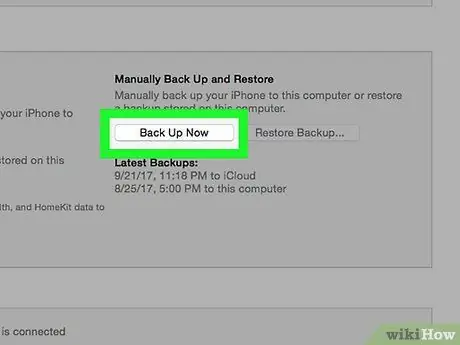
Žingsnis 1. Sukurkite atsarginę kopiją ir išsaugokite asmeninius duomenis „iTunes“arba „iCloud“
Šis veiksmas yra būtinas norint išvengti duomenų praradimo, jei atnaujinimas nepavyksta.
Palieskite „Nustatymai“> „iCloud“> „Atsarginė kopija“, tada palieskite „Kurti atsarginę kopiją dabar“. Jei norite sukurti atsarginę duomenų kopiją naudodami „iTunes“, atlikite šiuos veiksmus
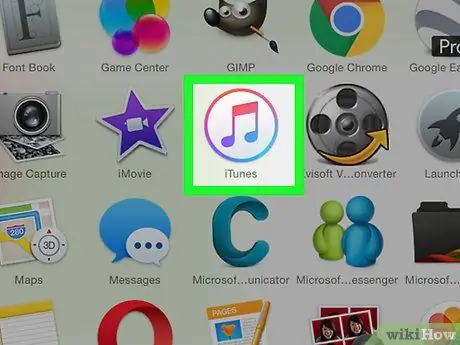
Žingsnis 2. Paleiskite „iTunes“savo „Windows“arba „Mac“kompiuteryje
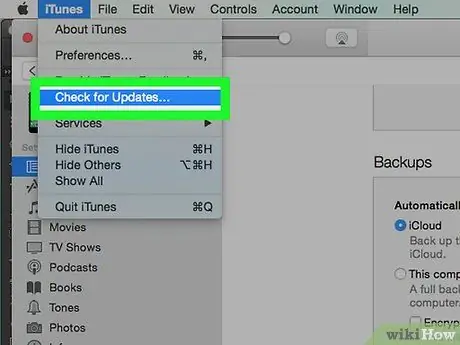
Žingsnis 3. „iTunes“lango viršuje spustelėkite „Pagalba“arba „iTunes“, tada pasirinkite „Tikrinti, ar nėra atnaujinimų“
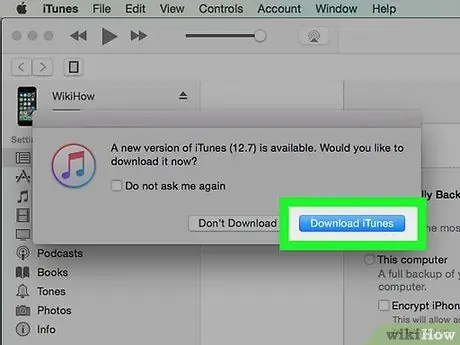
Žingsnis 4. Vykdykite ekrane pateikiamus nurodymus, kad įdiegtumėte visus galimus „iTunes“naujinius
„iPhone“galima atnaujinti tik tuo atveju, jei „iTunes“yra naujausia versija.
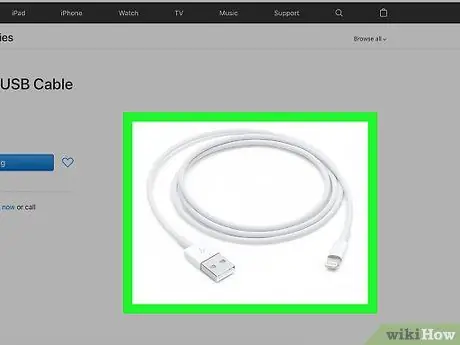
Žingsnis 5. USB kabeliu prijunkite „iPhone“prie kompiuterio
„iTunes“gali užtrukti kelias minutes, kol aptiks jūsų įrenginį.
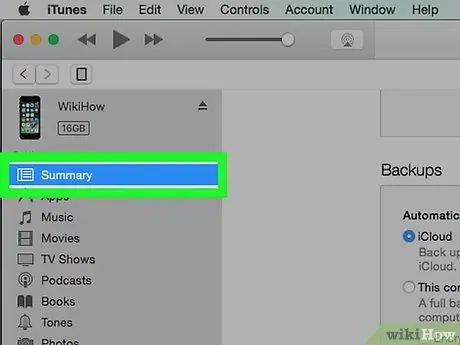
Žingsnis 6. Spustelėkite „iPhone“, kuris buvo aptiktas ir rodomas „iTunes“, tada spustelėkite skirtuką „Santrauka“
Jei jums reikia sukurti „iPhone“duomenų atsarginę kopiją „iTunes“, spustelėkite „Failas“, užveskite pelės žymeklį virš „Įrenginiai“, tada pasirinkite „Atsarginė kopija“. Pereikite prie kito veiksmo, kai duomenų atsarginė kopija bus baigta kurti
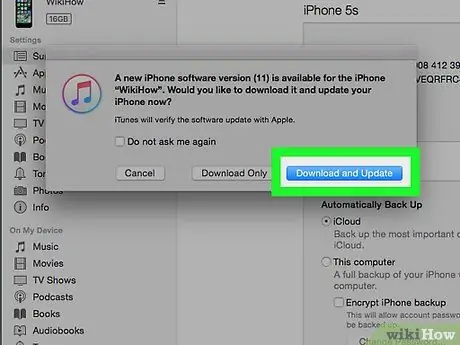
Žingsnis 7. Spustelėkite „Tikrinti, ar nėra atnaujinimo“, tada spustelėkite „Atsisiųsti ir atnaujinti“
„iTunes“įdiegs naujausios versijos naujinimą „iPhone“.
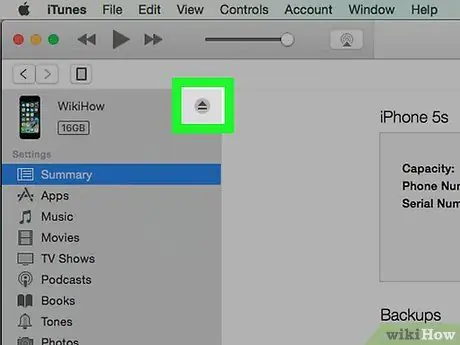
Žingsnis 8. Palaukite, kol „iTunes“praneš, kad atnaujinimas baigtas, tada atjunkite „iPhone“nuo kompiuterio
3 iš 3 metodas: problemų, su kuriomis susiduriama atnaujinant „iPhone“, sprendimas
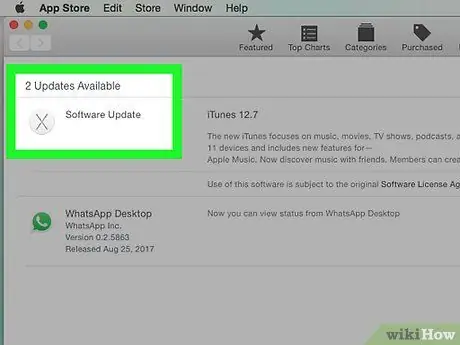
1 veiksmas. Jei negalite atnaujinti „iPhone“naudodami „iTunes“, įdiekite visus galimus OS naujinius per „Microsoft Windows“arba „Apple“kompiuterį
Kai kuriais atvejais senesnės programų versijos jūsų kompiuteryje gali neleisti „iTunes“bendrauti su „Apple“serveriais.
- „Windows“: spustelėkite „Pradėti“, pasirinkite „Valdymo skydas“, spustelėkite „Sistema“ir pasirinkite „Automatiniai atnaujinimai“.
- „Mac OS X“: spustelėkite „Apple“meniu, tada pasirinkite „Programinės įrangos naujinimas“.
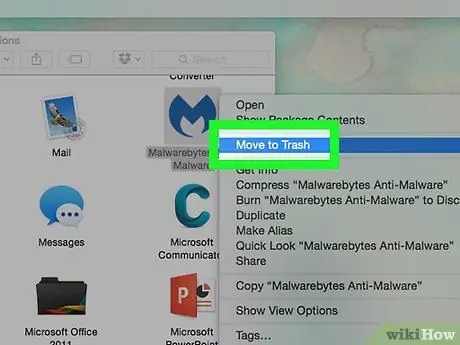
Žingsnis 2. Jei negalite atnaujinti „iPhone“per „iTunes“, pabandykite išjungti arba pašalinti kompiuteryje veikiančią saugos programą
Kai kurios trečiųjų šalių programos gali trukdyti įdiegti naujausią „iOS“naujinimą naudojant „iTunes“.
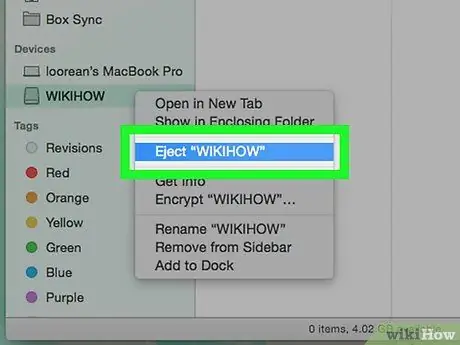
Žingsnis 3. Atjunkite kitus USB įrenginius nuo kompiuterio, jei kyla problemų diegiant „iOS“naujinimus per „iTunes“
Spausdintuvai, skaitytuvai, USB diskai ir kiti per USB prijungti įrenginiai gali trukdyti „iOS“naujinimo diegimo procesui.
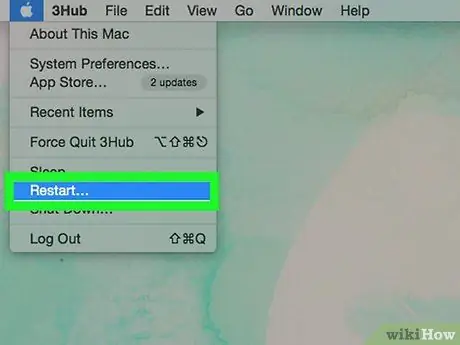
Žingsnis 4. Pabandykite iš naujo paleisti „iPhone“ar kompiuterį, jei diegiant „iOS“naujinimus belaidžiu būdu arba naudojant „iTunes“kyla kokių nors problemų
Kai kuriais atvejais iš naujo paleidus įrenginį galima išspręsti klaidą ar problemą, trukdančią atnaujinimo procesui.
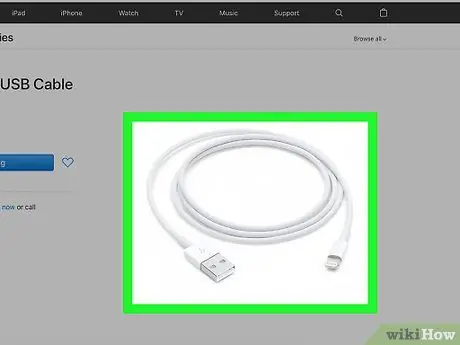
Žingsnis 5. Jei „iTunes“negali atpažinti „iPhone“, pabandykite naudoti kitą USB kabelį arba USB prievadą
Aparatūros sukeltos problemos gali neleisti kompiuteriui aptikti įrenginio ir įdiegti naujausios „iOS“naujinių versijos per „iTunes“.






